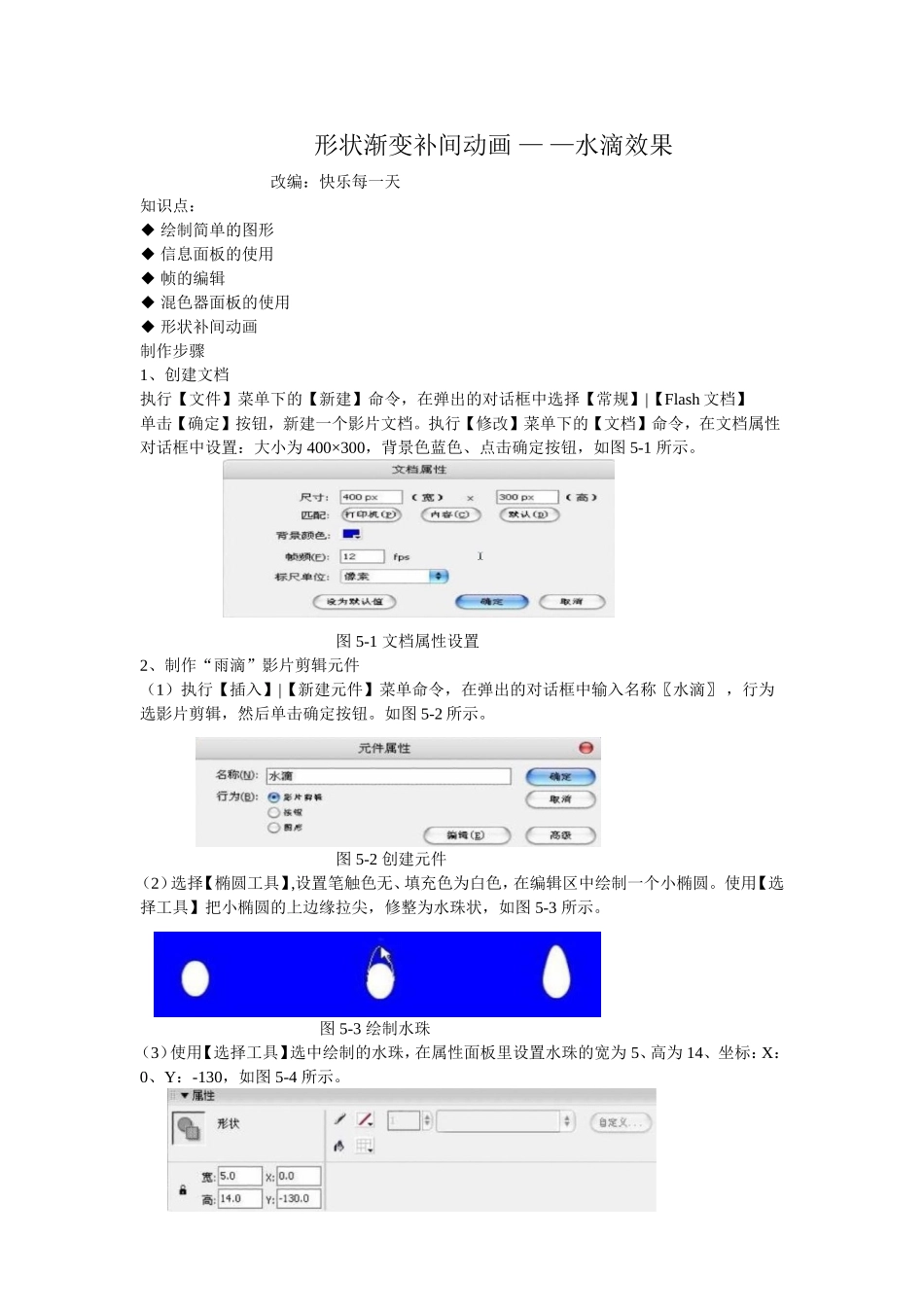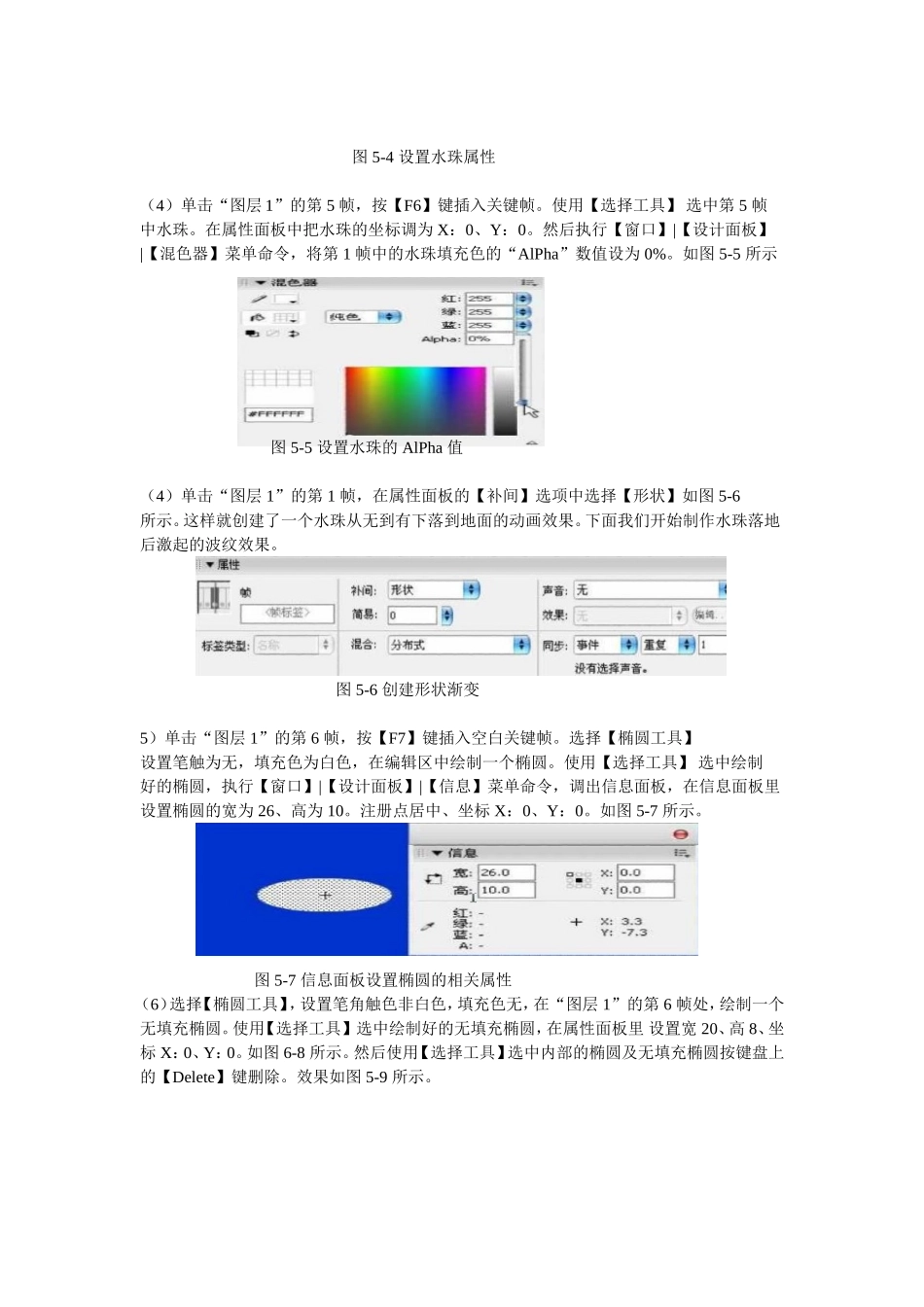形状渐变补间动画——水滴效果改编:快乐每一天知识点:◆绘制简单的图形◆信息面板的使用◆帧的编辑◆混色器面板的使用◆形状补间动画制作步骤1、创建文档执行【文件】菜单下的【新建】命令,在弹出的对话框中选择【常规】|【Flash文档】单击【确定】按钮,新建一个影片文档。执行【修改】菜单下的【文档】命令,在文档属性对话框中设置:大小为400×300,背景色蓝色、点击确定按钮,如图5-1所示。图5-1文档属性设置2、制作“雨滴”影片剪辑元件(1)执行【插入】|【新建元件】菜单命令,在弹出的对话框中输入名称〖水滴〗,行为选影片剪辑,然后单击确定按钮。如图5-2所示。图5-2创建元件(2)选择【椭圆工具】,设置笔触色无、填充色为白色,在编辑区中绘制一个小椭圆。使用【选择工具】把小椭圆的上边缘拉尖,修整为水珠状,如图5-3所示。图5-3绘制水珠(3)使用【选择工具】选中绘制的水珠,在属性面板里设置水珠的宽为5、高为14、坐标:X:0、Y:-130,如图5-4所示。图5-4设置水珠属性(4)单击“图层1”的第5帧,按【F6】键插入关键帧。使用【选择工具】选中第5帧中水珠。在属性面板中把水珠的坐标调为X:0、Y:0。然后执行【窗口】|【设计面板】|【混色器】菜单命令,将第1帧中的水珠填充色的“AlPha”数值设为0%。如图5-5所示图5-5设置水珠的AlPha值(4)单击“图层1”的第1帧,在属性面板的【补间】选项中选择【形状】如图5-6所示。这样就创建了一个水珠从无到有下落到地面的动画效果。下面我们开始制作水珠落地后激起的波纹效果。图5-6创建形状渐变5)单击“图层1”的第6帧,按【F7】键插入空白关键帧。选择【椭圆工具】设置笔触为无,填充色为白色,在编辑区中绘制一个椭圆。使用【选择工具】选中绘制好的椭圆,执行【窗口】|【设计面板】|【信息】菜单命令,调出信息面板,在信息面板里设置椭圆的宽为26、高为10。注册点居中、坐标X:0、Y:0。如图5-7所示。图5-7信息面板设置椭圆的相关属性(6)选择【椭圆工具】,设置笔角触色非白色,填充色无,在“图层1”的第6帧处,绘制一个无填充椭圆。使用【选择工具】选中绘制好的无填充椭圆,在属性面板里设置宽20、高8、坐标X:0、Y:0。如图6-8所示。然后使用【选择工具】选中内部的椭圆及无填充椭圆按键盘上的【Delete】键删除。效果如图5-9所示。